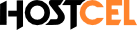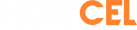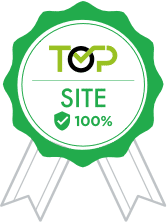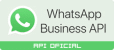Conhecido como 500 Internal Server Error, o Erro 500 é um dos erros de status HTTP mais comuns. Ele aparece quando um servidor de hospedagem está com arquivos corrompidos. Hoje você vai aprender a como corrigir esse problema no WordPress.
O Que é Erro 500?
O Erro 500 é um status de erro HTTP de Servidor Interno (Internal Server Error). Ele indica que algum tipo de problema está afetando o desempenho do servidor em que o site que você está acessando está hospedado.
Isso também pode acontecer com o seu próprio site, inclusive. Se o servidor em que seu site está hospedado está sobrecarregado ou se alguma configuração estiver incorreta, é possível que o Erro 500 aconteça.
Quando aparece, o Erro 500 mostra uma mensagem do tipo Erro 500 – Internal Servidor Error. Essa mensagem pode vir também em português, algo como Erro 500 – Erro Interno do Servidor.
Independente do caso, a ideia é sempre a mesma. O servidor não está dando conta do recado e a página que você quer visitar está com acesso negado naquele momento.
Motivos do Erro 500 Acontecer
O Erro 500 aparece na tela do usuário quando existe algum tipo de incompatibilidade em um site. Esses conflitos podem ser bem específicos. Por exemplo, pode ser problema de configuração, arquivos corrompidos ou instalação de plugins desatualizados.
Se o Erro 500 está afetando o seu site, a melhor forma de saber qual a origem do Erro 500 é conseguir identificar qual tarefa realizou mais recentemente nele. Mas, se você não se lembra ou não tem muita certeza do que alterou no seu site recentemente, não se preocupe.
Abaixo, vamos mostrar alguns dos motivos do porquê o Erro 500 pode estar acontecendo no seu site.
Permissões indevidas em grupo de usuário. Seu site pode acusar algum erro de permissão de acesso dos usuários a arquivos, documentos e pastas. Por padrão, as permissões de pastas e arquivos executáveis devem estar configuradas para 0755. Outros elementos, como mídia, imagens e arquivos em texto HTML devem estar configuradas para 0644.
Arquivo com configuração incorreta. Por conta de alguma configuração incorreta, um arquivo, pasta ou documento esteja corrompido no seu site. Um exemplo de arquivos de configuração que podem estar com conflitos são .htacess, php.ini ou o web.config.
Alto consumo do servidor. Se seu site estiver recebendo cada vez mais visitantes, pode ser que os recursos do servidor não sejam suficientes para atender a demanda de acessos. Como você quer que seu projeto continue crescendo na internet, fique atento às estatísticas que aparecem no seu painel de controle.
Incompatibilidade com temas e plugins. Se o tema (o template do design) e os plugins (funcionalidades extras) que o seu site tem instalado estiverem desatualizados, o erro 500 pode aparecer por problemas de incompatibilidade. O mesmo pode acontecer caso estejam desatualizados ou tenham erros de programação.
Versão desatualizada do PHP. O PHP é a linguagem de programação usada para executar grande parte dos sites na internet. Se o seu site, incluindo se ele for WordPress, não seja compatível com a versão do PHP instalada, o Erro 500 surge neste momento.
Como Corrigir o Erro 500 no WordPress?
Aprender a como corrigir o Erro 500 no seu site significa que você vai evitar que ele fique indisponível para seus visitantes. Como sabemos que você não quer isso, abaixo estão algumas soluções que você pode usar para resolver o Erro 500.
Verificar o Arquivo .htaccess
O arquivo .htaccess é um arquivo de configuração geral do seu site. E as configurações de servidor interno fazem parte dele. Se algo estiver incorreto nessas configurações, o Erro 500 de servidor interno do seu site com certeza vai aparecer.
Para resolver o Erro 500 verificando o arquivo .htaccess, siga os passos abaixo.
No seu painel de hospedagem da Hostcel no cPanel, clique na opção Gerenciador de Arquivos dentro da seção Arquivos.
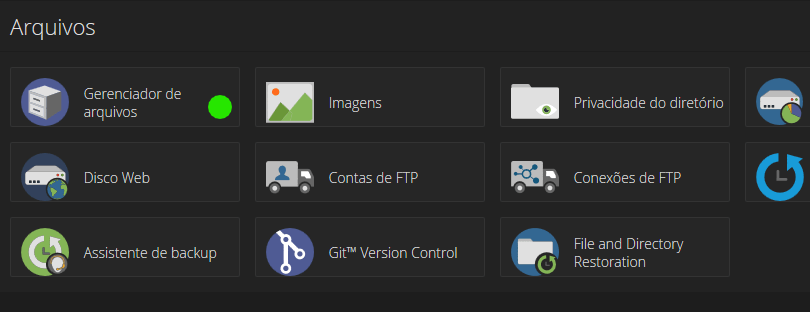
Clique em Configurações, no topo do lado direito da página. Mostrar Arquivos Ocultos e clique em Salvar para fazer o arquivo .htaccess aparecer.
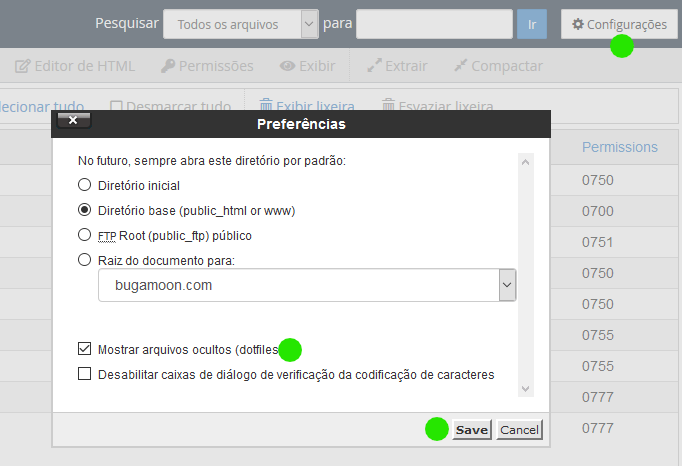
Localize o arquivo .htaccess e o desabilite. Você pode fazer isso dando um novo nome para ele. No exemplo abaixo, vamos usar .htaccess-bkp. Para salvar, clique no botão Rename.
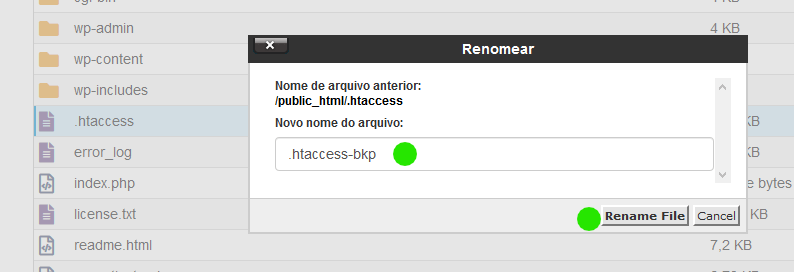
Crie um novo arquivo .htaccess e coloque nele o código padrão do seu site. No modelo abaixo, estamos usando com um site WordPress.
# BEGIN WordPress
RewriteEngine On
RewriteBase /
RewriteRule ^index\.php$ - [L]
RewriteCond %{REQUEST_FILENAME} !-f
RewriteCond %{REQUEST_FILENAME} !-d
RewriteRule . /index.php [L]
# END WordPressSalve o novo arquivo .htaccess com o código adicionado. Abra o navegador, recarregue seu site WordPress e verifique se o erro 500 foi solucionado. Caso não, temos outras 3 tarefas que você pode fazer.
Aumentar o Limite do PHP
Quando você começa um site, postar conteúdos, instalar plugins e temas, é comum que os recursos do seu serviço de hospedagem sejam consumidos aos poucos.
Chega uma hora em que esses mesmos recursos não dão mais conta do recado, fazendo com que o seu site tenha problemas de desempenho.
O mesmo acontece com o PHP, o script de programação que sustenta o funcionamento do seu site. Caso o poder de processamento e a memória estejam em uso demasiado, o Erro 500 aparece e compromete todo o sistema.
Para resolver o Erro 500 pelo aumento do limite do PHP
Contate sua provedora de hospedagem. Peça para a empresa que fornece o serviço a você para que aumente o limite do consumo de dados pelo PHP. Essa medida pode trazer algum custo extra a você, pois o limite que você tem atualmente depende do plano contratado.
Use outras versões do PHP. Pelo cPanel da sua hospedagem, na seção Software -> Gerenciador de MultiPHP, você pode testar outras versões do PHP.
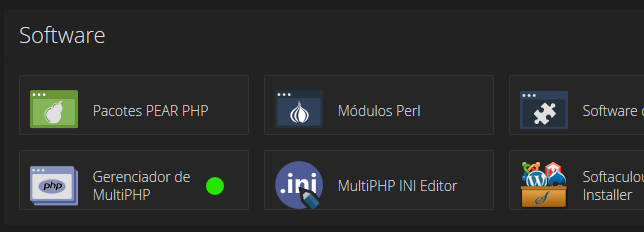
Teste quantas quiser e troque livremente, salvando todas as ações para ver se o Erro 500 foi embora. Se algumas das seleções que você fizer der certo, altere a versão do PHP para a que estava sendo usada anteriormente.
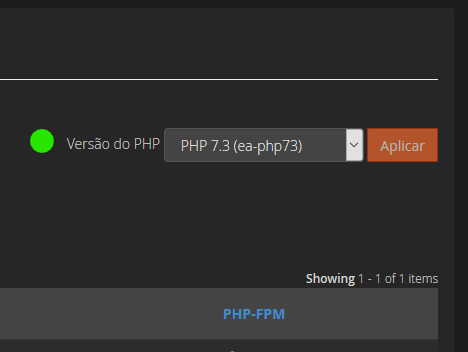
Alterar as Permissões de Acesso
As permissões funcionam como uma espécie de privilégio a um grupo de usuários para acessar certas pastas ou arquivos do serviço de hospedagem.
Com essas permissões, você consegue definir que usuários de certos níveis possam editar arquivos, apenas visualizar ou realizar tarefas de escrita.
Para corrigir o Erro 500 alterando as permissões de acesso a uma pasta ou arquivo no painel de controle da hospedagem Hostcel.
Encontre a seção Arquivos > Gerenciador de Arquivos. Clique nela.
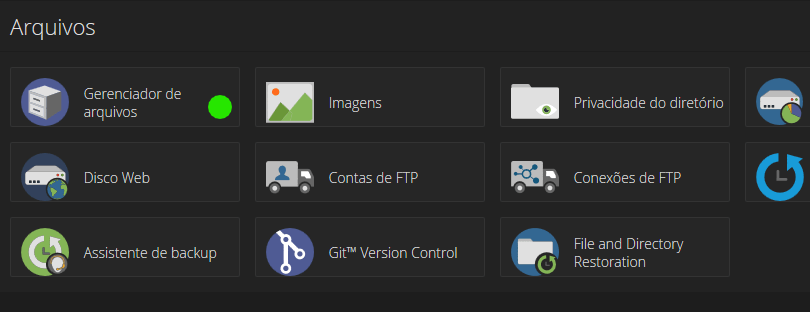
Clique com o botão direito do mouse sobre a pasta que quer alterar as permissões e selecione Change Permissions (Alterar Permissões).
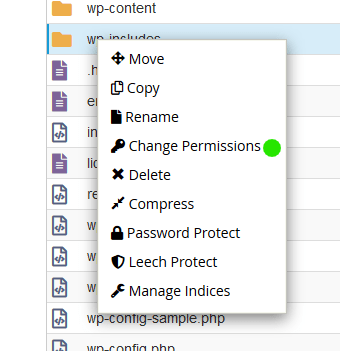
Escolha para qual tipo de usuário, entre Usuário (Dono), Grupo e Mundo, pode Leitura, Gravar ou Executar qualquer ação na hospedagem.
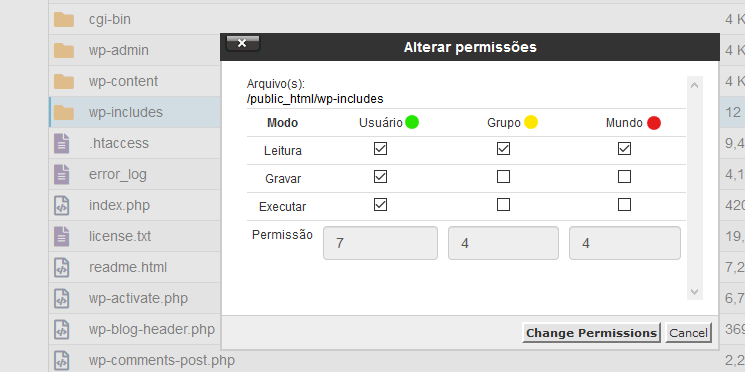
Ao final, clique em no botão Change Permissions para salvar as alterações.
Se estiver usando uma hospedagem com o painel de controle cPanel, siga os passos abaixo para conseguir corrigir o Erro 500 alterando permissões de acesso.
Encontre a seção Arquivos -> Gerenciador de Arquivos.
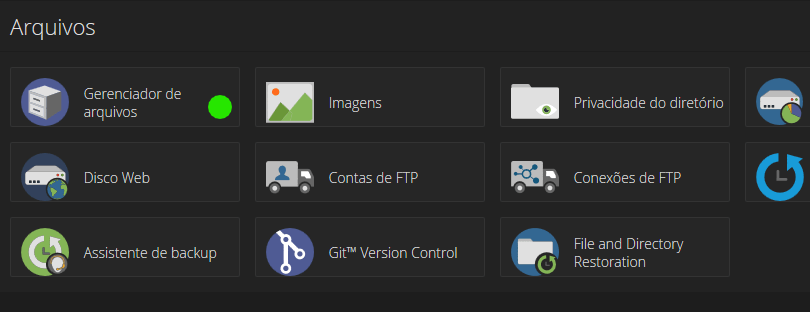
Selecione a pasta ou arquivo que quer alterar a permissão e clique em Permissões no topo da página.
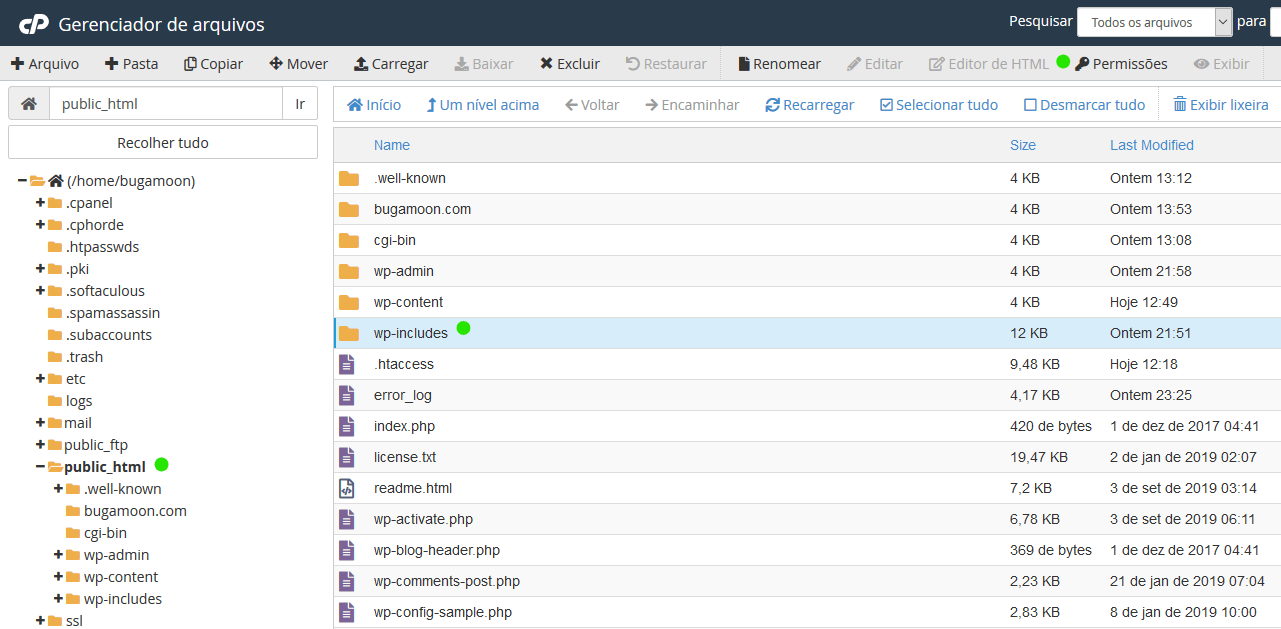
Defina os modos de permissão Leitura, Gravar ou Executar e os tipos de usuários (Usuário, Grupo ou Mundo) que podem acessar a pasta ou arquivo que você escolheu. Depois, clique em Change Permissions para salvar a alteração.
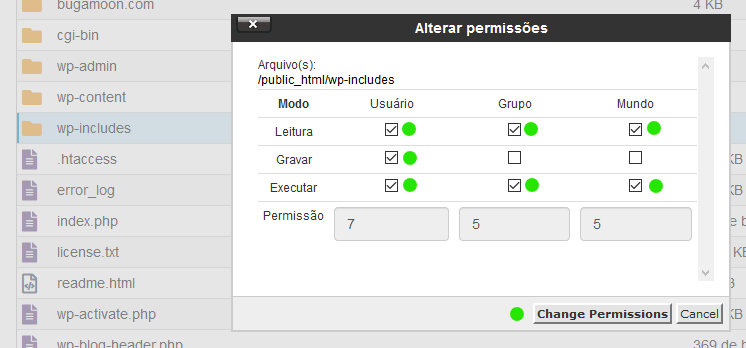
Se quiser encurtar o caminho, você também pode alterar a própria numeração da permissão. É só clicar no número mostrado e editar como você quiser. Salve a mudança.
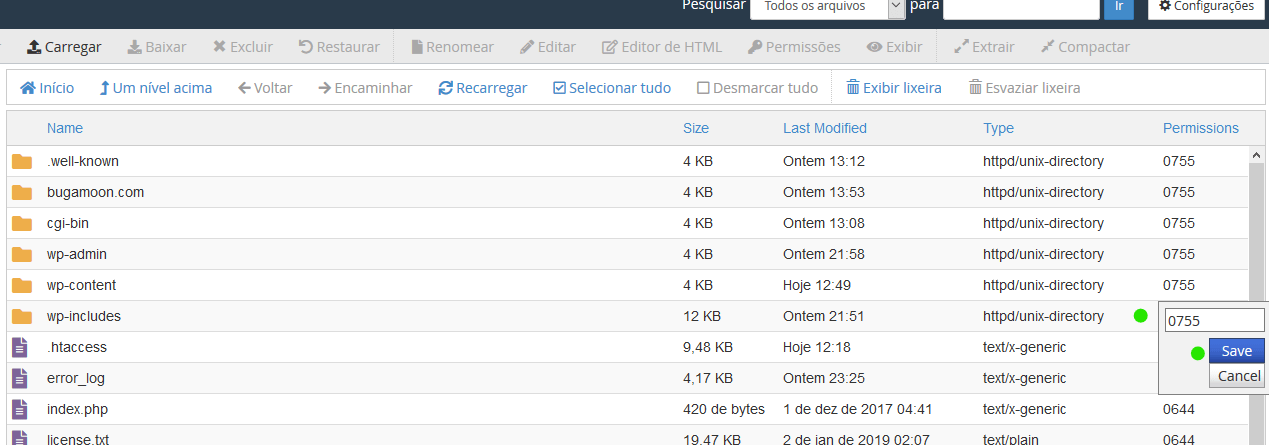
Desativar ou Remover Temas e Plugins
Temas e plugins desatualizados ou mal configurados podem ocasionar o Erro 500 no seu site. No caso da plataforma WordPress, você pode desinstalar ou mesmo remover temas e plugins de uma forma bem simples.
Para remover ou desinstalar um tema do WordPress, siga os passos abaixo.
Acesse o painel de controle do seu site WordPress.
Localize e clique na aba Aparência > Temas, à esquerda.
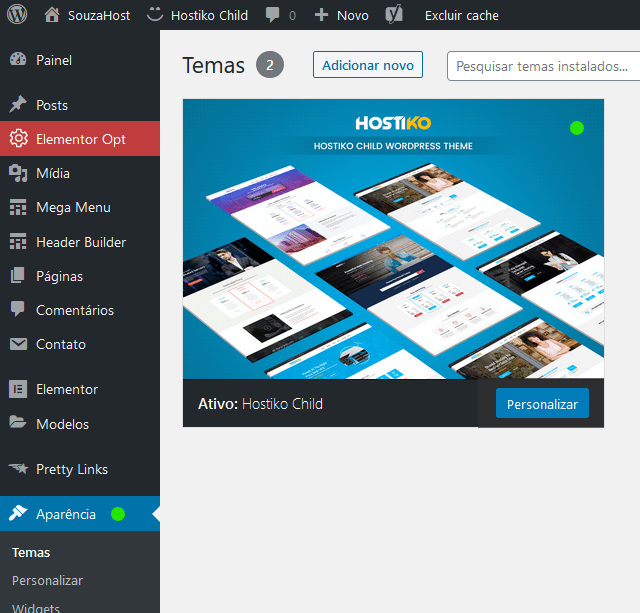
Você será levado a uma página com os temas disponíveis para o seu site. No tema que estiver ativo no momento, arraste o mouse sobre ele e clique em Informações do Tema.
Na sequência, troque de aba escolhendo a flechinha e clique no botão vermelho Excluir, na direita inferior.
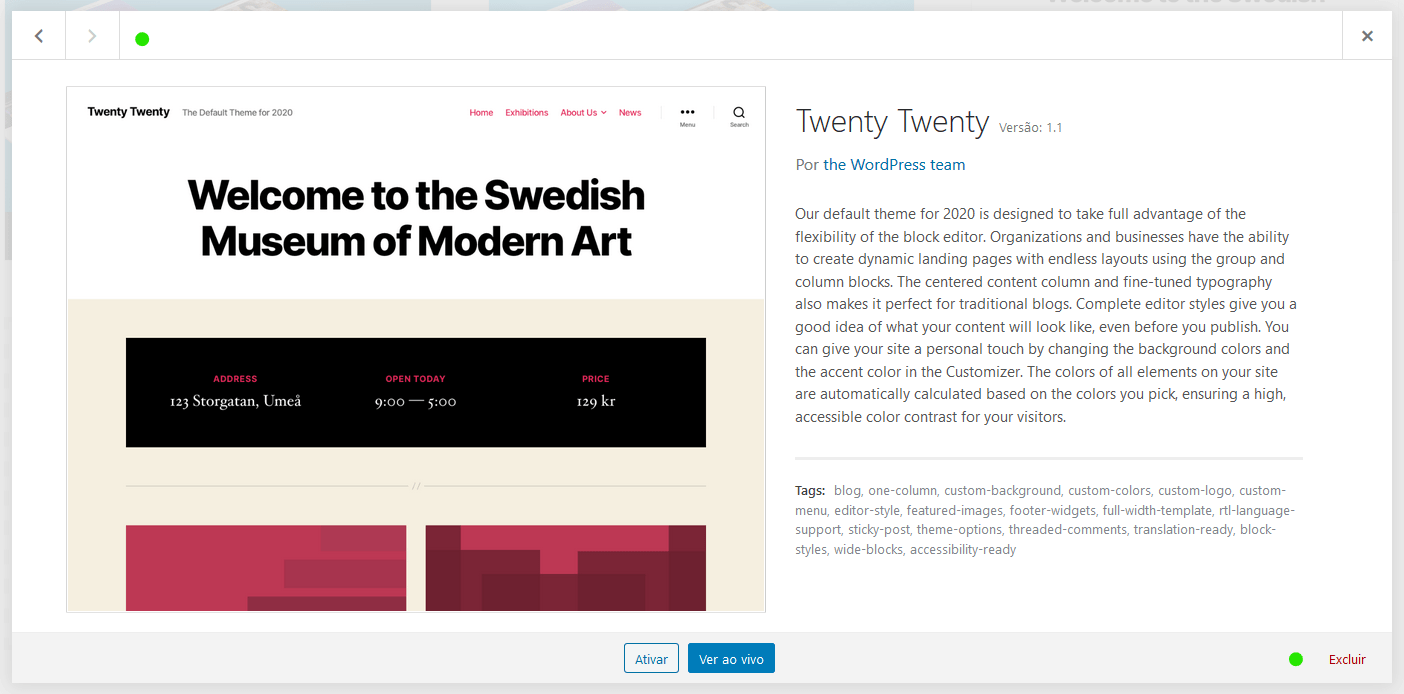
Para desinstalar ou desativar um plugin no WordPress, siga os passos a seguir.
No painel de controle do WordPress, encontre e seção Plugins > Plugins Instalados.
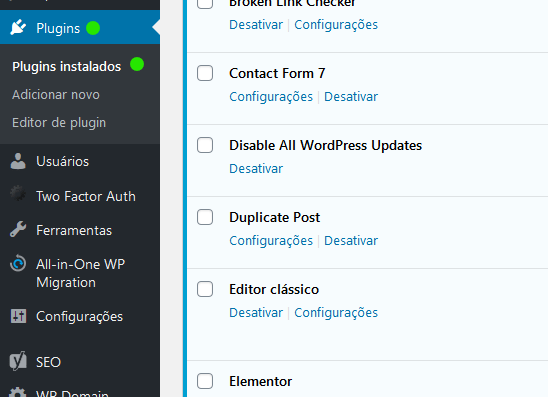
Selecione o plugin instalado que pode estar comprometendo o desempenho do seu site WordPress. No campo Ações em Massa, escolha Desativar ou Excluir.
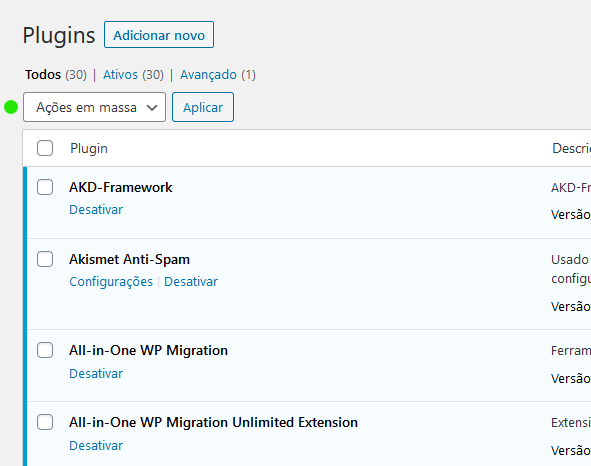
Restaurar um Backup Anterior do Seu Site
O processo de restaurar um backup faz com que o seu site volte a uma versão anterior dele, possivelmente antes do Erro 500 aparecer. A restauração do seu site a um ponto anterior vai apagar os arquivos mais recentes do dele.
Existem duas formas que você pode usar para fazer um backup do seu site.
São elas:
A Hostcel faz backup de todas as contas aos sábados durante a madrugada, você pode solicitar uma restauração totalmente grátis sempre que precisar, para isso acesse a Central e abra um Chamado.
Pela sua conta na Central em cPanel, dentro da seção Arquivos > Backup.
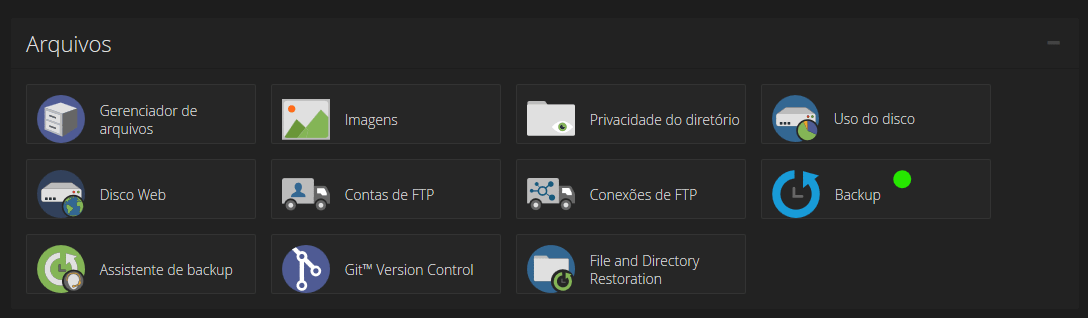
Mais detalhes de como seguir com o processo de backup e restauração do seu site, acesse o conteúdo completo de Como fazer um backup pelo cPanel.
E, caso tenha um site feito com o WordPress, também podemos ajudar você. Acesse o guia de Como fazer um backup do WordPress e siga as instruções para corrigir o Erro 500 de uma vez por todas.
Conclusão: Também chamado de Erro 500 HTTP ou Erro HTTP 500, o Erro 500 é um dos mais comuns que você pode encontrar enquanto navega pela internet. Até mesmo o seu site pode apresentar esse problema com o tempo. Ainda bem que você já aprendeu o que ele é e a como resolver tudo!